
- •Учебный курс
- •1.Введение
- •1.1.Условные обозначения
- •1.2.Сбалансированная Система Показателей
- •1.2.1.Что такое Сбалансированная Система Показателей
- •1.2.2.Дополнение финансовых показателей
- •1.2.3.Причинно-следственные связи
- •1.2.4.Долгосрочное планирование
- •1.2.5.Базовые элементы сбалансированной системы показателей
- •1.2.5.1.Миссия
- •1.2.5.2.Видение
- •1.2.5.3.Стратегия
- •1.2.5.4.Перспективы и стратегические цели
- •1.2.5.5.Показатели
- •1.2.5.6.Нормы
- •1.2.5.7.Инициативы
- •1.3.Базовые элементы qpr ScoreCard
- •1.3.1.Модель
- •1.3.2.Система показателей
- •1.3.3.Показатели
- •1.3.4.Присоединенные элементы
- •1.3.5.Нормы и ряды
- •1.3.6.Единицы измерения
- •1.3.7.Периоды
- •1.3.8.Статусы
- •1.3.9.Информационные элементы
- •1.4.Основные рабочие области (виды) qpr ScoreCard
- •1.4.1.Иерархия показателей
- •1.4.2.Система показателей
- •1.4.3.Стратегическая карта
- •1.4.4.Навигатор отчетов
- •2.Моделирование систем показателей
- •2.1.Создание модели
- •2.1.1.Определение типов элементов и типов присоединенных элементов
- •2.1.2.Определение норм и рядов
- •2.1.3.Определение единиц измерения
- •2.1.4.Определение периодов
- •2.1.5.Определение статусов
- •2.2.Создание систем показателей
- •2.2.1.Создание системы показателей
- •2.2.2.Копирование систем показателей
- •2.2.3.Создание показателей
- •2.2.4.Создание присоединенных элементов
- •2.2.5.Копирование показателей
- •2.2.6.Создание связей с показателями
- •2.2.7.Расположение показателей
- •2.2.8.Выбор текущего периода и отображаемого ряда
- •2.2.9.Выбор цвета фона рабочей области и фонового рисунка
- •2.2.10.Работа с установками вида
- •2.2.11.Сортировка элементов модели
- •2.2.12.Определение свойств показателей
- •2.2.12.1.Основные свойства показателя
- •2.2.12.2.Ряды
- •2.2.12.3.Значения
- •2.2.12.4.Формулы
- •2.2.12.5.Функции
- •2.2.12.6.Автосвязи
- •2.2.12.7.Предупреждения
- •2.2.12.8.Диаграмма
- •2.2.13.Макет отображения показателя
- •2.3.Создание стратегической карты
- •2.3.1.Создание структуры стратегической карты
- •2.3.2.Создание связей между элементами стратегической карты
- •2.3.3.Фактор корреляции
- •2.4.Создание связей с внешней информацией
- •2.4.1.Создание информационных элементов
- •2.4.2.Связь с отчетами и документами
- •3.Права пользователей
- •3.1.Права пользователей на основные модули qpr
- •3.2.Права пользователей на модель
- •3.3.Права пользователей на элементы модели
- •4.Дополнительные возможности моделирования
- •4.1.Работа с базовой системой показателей
- •4.1.1.Базовая система показателей
- •4.1.2.Присоединенные системы показателей
- •4.1.3.Наследование
- •4.2.Связь с внешними моделями qpr ScoreCard
- •4.3.Использование vbScript
- •5.Интеграция
- •5.1.Загрузка данных из внешних источников (odbc, olap)
- •6.Основные установки qpr ScoreCard
2.2.4.Создание присоединенных элементов
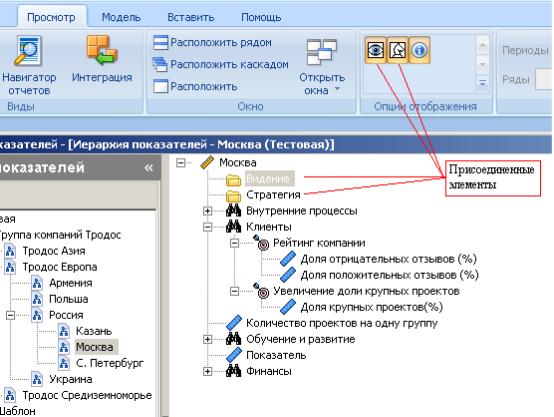 Для
того чтобы создать присоединенные
элементы, необходимо открыть иерархию
показателей и на панели инструментов
нажать кнопки с иконками, типов
присоединенных элементов. При этом у
показателей, для типов которых были
определены типы присоединенных элементов,
появятся папки с именем типа присоединенного
элемента (рис. 37).
Для
того чтобы создать присоединенные
элементы, необходимо открыть иерархию
показателей и на панели инструментов
нажать кнопки с иконками, типов
присоединенных элементов. При этом у
показателей, для типов которых были
определены типы присоединенных элементов,
появятся папки с именем типа присоединенного
элемента (рис. 37).
Рис. 37
Нажмите правую кнопку мыши на папке с присоединенными элементами и выберите из выпадающего меню пункт Создать Элемент. Откроется окно с именем типа присоединенного элемента (рис. 38) Введите имя нового присоединенного элемента, выберите статус этого элемента и нажмите OK. Откроется окно со списком информационных элементов выбранного типа (рис. 39). В нем можно создавать, изменять и удалять присоединенные элементы, изменять их статус и создавать информационные элементы. Процесс создания информационных элементов будут рассмотрен далее в п.2.4.1 данного учебного курса.
Для входа в режим редактирования текста
присоединенного элемента, нажмите
кнопку Изменить
![]() .
По завершению редактирования текста
присоединенного элемента нажмите кнопку
Сохранить
.
По завершению редактирования текста
присоединенного элемента нажмите кнопку
Сохранить
![]() .
Для отмены изменений нажмите кнопку
Отменить изменения
.
Для отмены изменений нажмите кнопку
Отменить изменения
![]() .
.

Рис. 38

Рис. 39
Упражнение
Создайте новый присоединенный элемент «Способ сбора данных» для показателя «Доля крупных проектов (%)», который находится в системе показателей «Группа компаний Тродос» (Перспектива: «Клиенты», Стратегическая цель: «Увеличение доли крупных проектов»). Для нового присоединенного элемента используйте тип присоединенного элемента «Комментарий».
2.2.5.Копирование показателей
Выберите показатель, который необходимо
скопировать и нажмите кнопку Копировать
![]() в панели инструментов. После этого
выберите родительский показатель и
нажмите кнопку Вставить
в панели инструментов. После этого
выберите родительский показатель и
нажмите кнопку Вставить
![]() .
Показатель будет добавлен, как дочерний,
а также будут созданы копии всех его
дочерних показателей. Добавить отмеченные
для копирования показатели можно также
нажав правую кнопку мыши на родительском
показателе и выбрать пункт меню Вставить.
.
Показатель будет добавлен, как дочерний,
а также будут созданы копии всех его
дочерних показателей. Добавить отмеченные
для копирования показатели можно также
нажав правую кнопку мыши на родительском
показателе и выбрать пункт меню Вставить.
Другой путь копирования показателей. Нажмите правую кнопку мыши на показателе, для которого необходимо создать копии (дочерние показатели) и выберите из выпадающего меню пункт Создать копию…. Откроется окно Копии - <Имя родительского показателя>. В нем можно выбрать любые показатели из имеющихся систем показателей, переместить их в окно Копии и скопировать их, нажав OK. Все выбранные показатели для копирования и все их дочерние показатели буду добавлены, как дочерние для выбранного родительского показателя.
2.2.6.Создание связей с показателями
Для того, чтобы использовать один и тот же показатель в разных частях собственной системы показателей, любой другой системы показателей в собственной модели или любой системы показателей в любой другой модели, необходимо создать связи с этим показателем там, где это необходимо.
Выберите показатель, с которым необходимо
создать связь и нажмите кнопку Копировать
в панели инструментов. После этого
выберите родительский показатель и
нажмите
![]() на кнопке Вставить
. В выпадающем меню выберите пункт
Вставить связь. Связь с показателем
будет добавлена в виде дочернего
показателя, у которого к имени будет
добавлен источник в скобках. Связи с
дочерними показателями уже связанного
показателя добавлены не будут. Вставить
связь можно также нажав правую кнопку
мыши на родительском показателе и
выбрать пункт меню Вставить связь.
на кнопке Вставить
. В выпадающем меню выберите пункт
Вставить связь. Связь с показателем
будет добавлена в виде дочернего
показателя, у которого к имени будет
добавлен источник в скобках. Связи с
дочерними показателями уже связанного
показателя добавлены не будут. Вставить
связь можно также нажав правую кнопку
мыши на родительском показателе и
выбрать пункт меню Вставить связь.
Другой путь создания связей с показателями. Нажмите правую кнопку мыши на показателе, для которого необходимо создать связанные показатели и выберите из выпадающего меню пункт Создать связь Откроется окно Связи - <Имя родительского показателя>. В нем можно выбрать любые показатели из имеющихся систем показателей, переместить их в окно Связи и создать с ними связи, нажав OK. Все связи с выбранными показателями будут добавлены в виде дочерних показателей, у которых к именам будут добавлены источники в скобках.
